📌 相关文章
- xampp 是否安装 php (1)
- 如何在 Windows 上安装 XAMPP?
- 如何在 Windows 上安装 XAMPP?(1)
- xampp 是否安装 php 代码示例
- 在 xampp 中安装现有的 laravel 项目 - Shell-Bash (1)
- 如何在Mac上安装XAMPP
- 如何在Mac上安装XAMPP(1)
- 在 xampp 中安装现有的 laravel 项目 - Shell-Bash 代码示例
- Magento 2 | XAMPP安装
- xampp - PHP (1)
- 我的 xampp - PHP (1)
- 如何在 ubuntu 中安装 xampp - Shell-Bash (1)
- 安装 laravel (1)
- Laravel-安装
- Laravel-安装(1)
- 如何在 ubuntu 中安装 xampp - Shell-Bash 代码示例
- 在 laravel xampp 中找不到对象 - PHP (1)
- 我的 xampp - PHP 代码示例
- xampp - PHP 代码示例
- 在 laravel xampp 中找不到对象 - PHP 代码示例
- laravel 和 xampp 中的子域 - PHP (1)
- 检查是否安装了 xampp ubuntu - Html (1)
- 如何删除 xampp (1)
- xampp 表没有 (1)
- laravel 和 xampp 中的子域 - PHP 代码示例
- 检查是否安装了 xampp ubuntu - Html 代码示例
- 安装 laravel - PHP (1)
- 安装 laravel 8 - PHP (1)
- laravel 安装 - PHP (1)
📜 Laravel | XAMPP安装
📅 最后修改于: 2021-01-05 10:27:49 🧑 作者: Mango
XAMPP安装
以下是安装PHP环境所需的步骤:
- 单击下面给出的链接,以下载适用于Windows的XAMPP: https ://www.apachefriends.org/download.html。当您单击给定的链接时,屏幕显示如下:
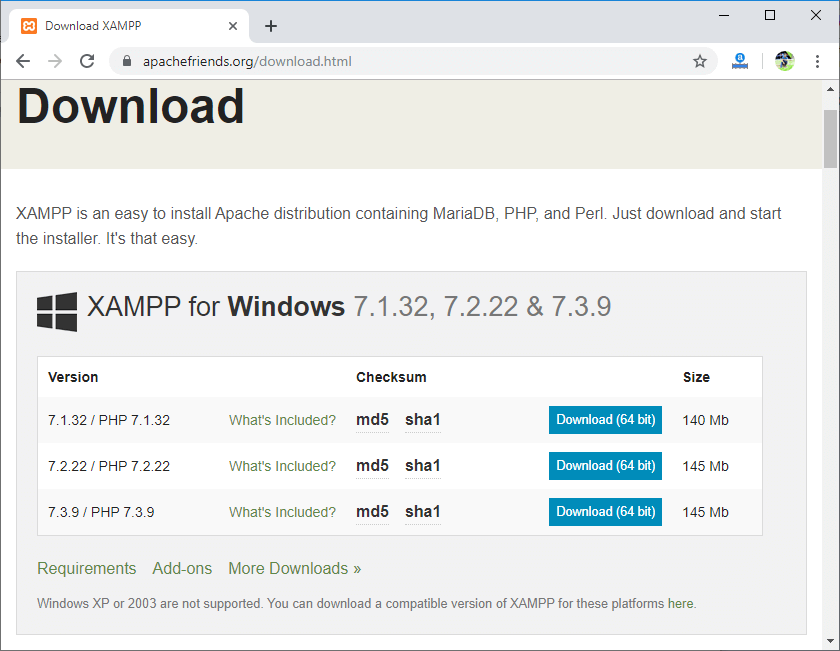
- 下载PHP 7.3.9版本。要下载此版本,请单击“下载”按钮。
- 单击文件,即xampp-windows-x64-7.3.9-0-VC15-installer.exe以安装XAMPP。
- 单击下载的文件时,将显示以下屏幕:
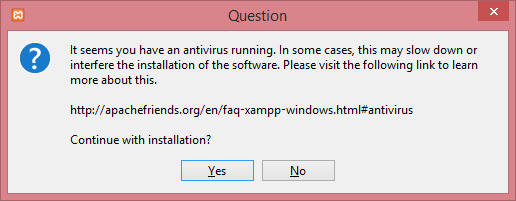
- 单击是按钮。
- 单击“是”按钮后,出现警告,但忽略此警告,然后单击“确定”按钮。
- 单击确定按钮后,将显示“设置”窗口,如下所示:
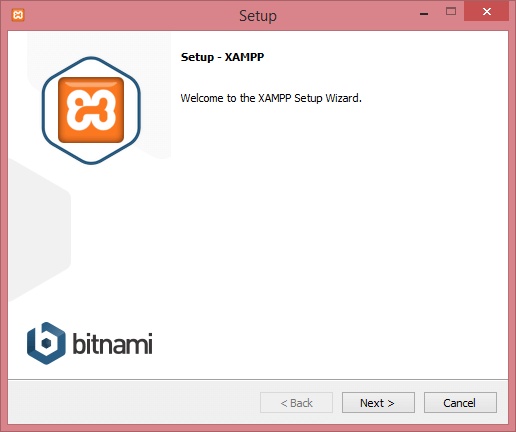
- 单击下一步按钮。
- 在下面的屏幕中选择组件,然后单击下一步按钮。

- 选择要在其中安装XAMPP的文件夹,然后单击“下一步”按钮。
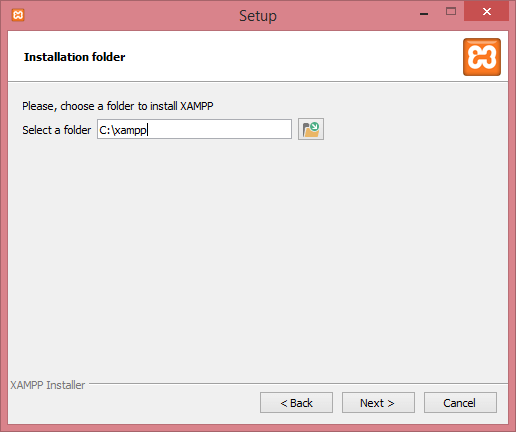
- 单击下一步按钮。
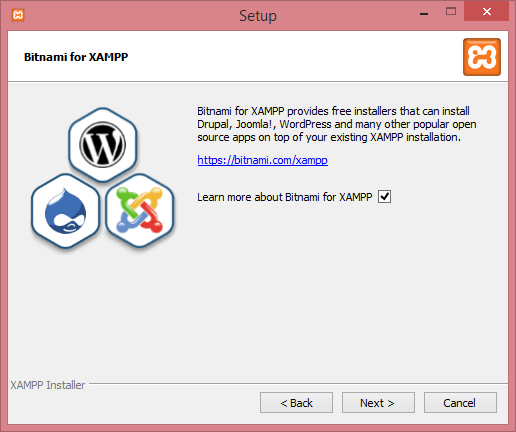
- 下面的屏幕显示安装程序已准备好安装,单击下一步按钮。
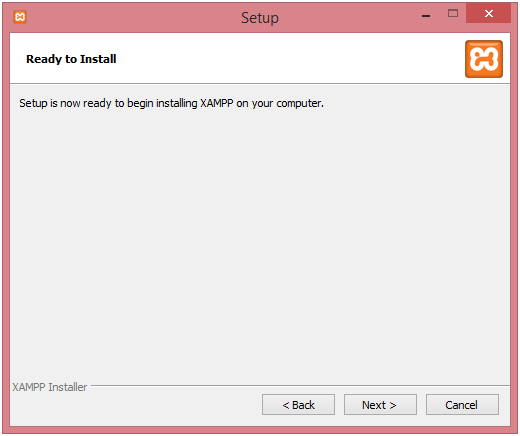
- 安装过程开始,显示在以下屏幕中:

- 安装完成后,将显示屏幕,要求完成XAMPP安装向导。
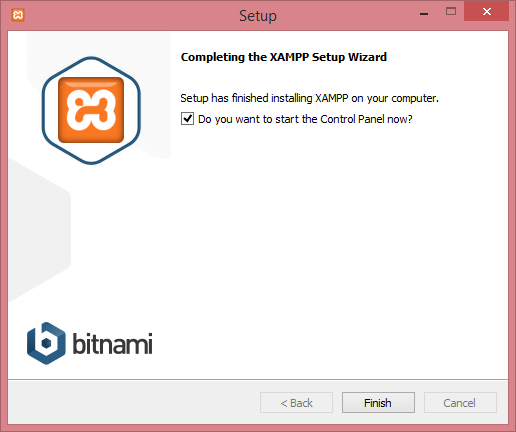
- 单击完成按钮。
- 选择语言,然后单击“保存”按钮。
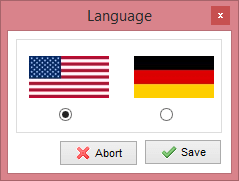
- 选择语言后,将显示XAMPP控制面板,如下所示:
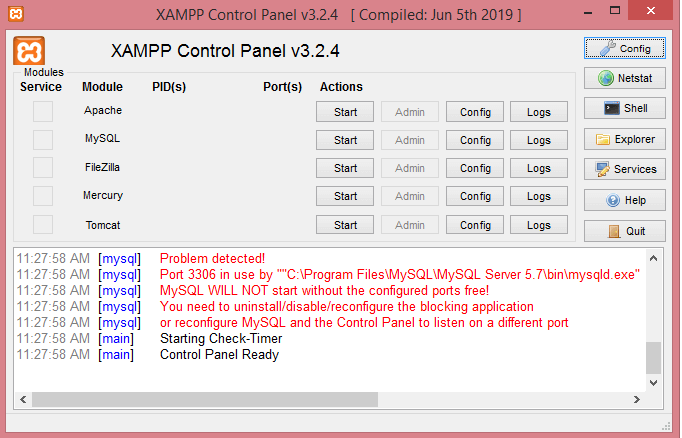
在上面的面板中,您可以启动或停止Apache,MySQL。当我们运行Apache时,我们将收到错误消息,表明端口已被阻塞或缺少某些依赖项。在这种情况下,我们需要提供一些唯一的端口。
以下是提供唯一端口所需的步骤:
- 单击配置按钮,然后单击Apache(httpd.config)文件。
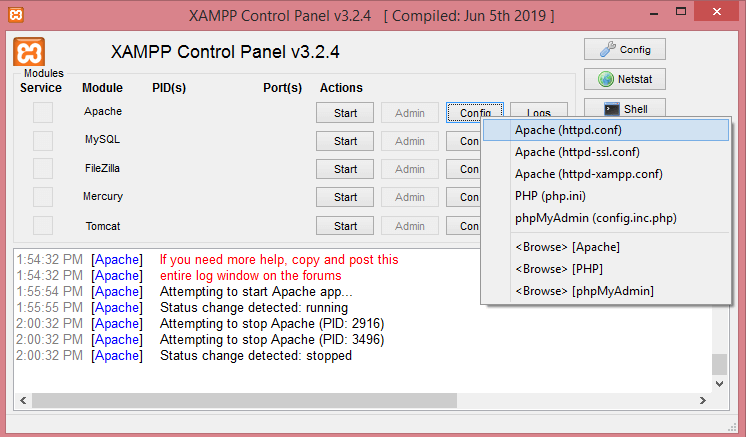
- 更新端口号,即使用一些唯一的号码80。假设我提供了3000端口号,因此将所有80端口号的外观替换为3000端口号。
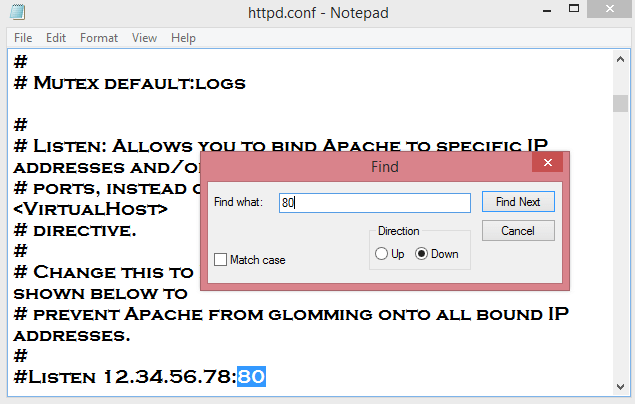

- 单击Apache(httpd-ssl.config)文件。
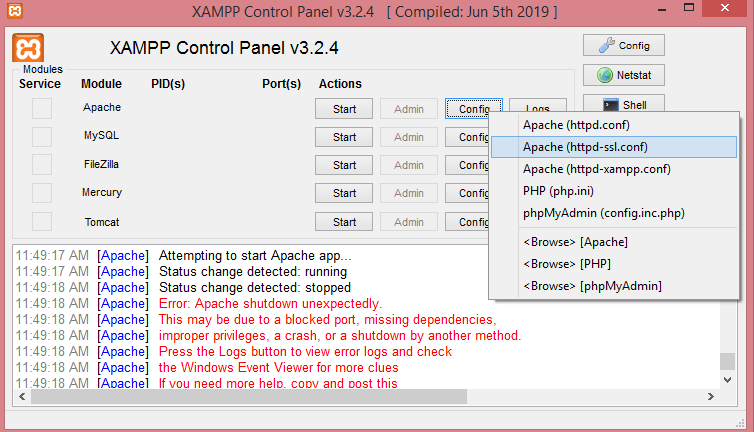
- 更新端口号,即使用一些唯一的编号443。假设我提供了1443端口号,因此将所有443端口号的外观替换为1443端口号。

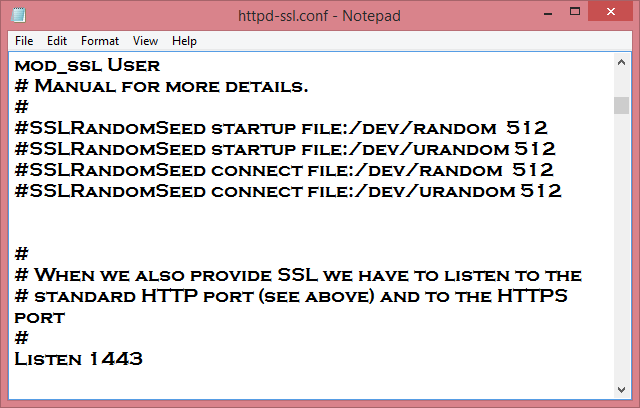
- 单击配置按钮。
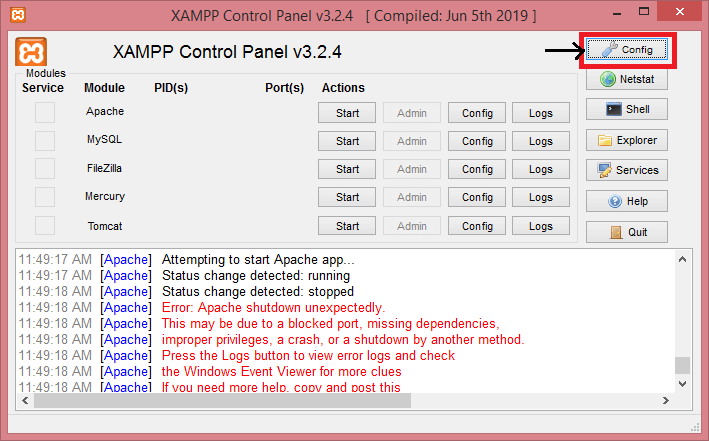
- 当您单击配置按钮时,屏幕显示如下:
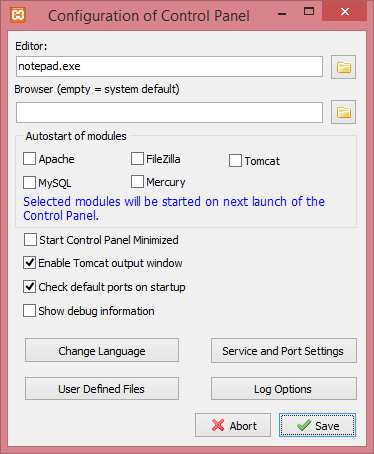
- 单击服务和端口设置,出现如下屏幕:
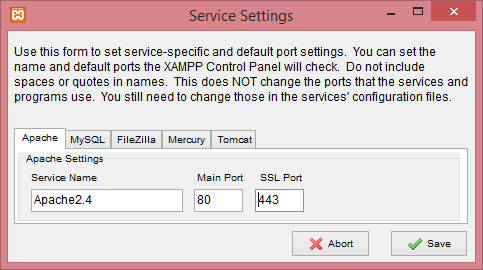
- 将主端口从80更改为3000,将SSL端口从443更改为1443。
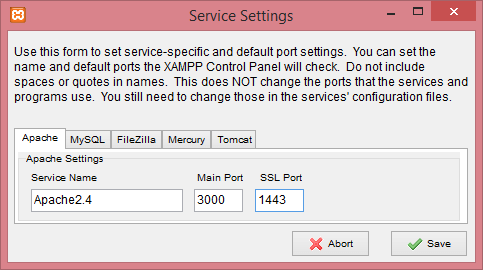
- 点击保存按钮。
- 现在,启动Apache服务器。

上面的屏幕显示Apache服务器已使用端口(1443,3000)启动,其中3000是主端口,1443是SSL端口。